For å installere Java på Oracle Linux 8, må du installere den nyeste JDK fra det offisielle utgivelsesnettstedet. JDK står for Java Development Kit, en applikasjon av en hvilken som helst av Micro Version-plattformene til Java Platform publisert av Oracle Corporation. For å installere den på Oracle Linux 8, må du følge denne artikkelen veldig ivrig.
Forutsetninger
- Oracle Linux 8 installert på Virtual Box
- Må ha rotbrukerrettigheter
Last ned RPM-fil
For å installere Java i Oracle Linux 8-systemet, må du først nedlasting de RPM-fil for Oracle Linux 8.
Åpne hvilken som helst installert nettleser og søk etter Java SE Oracle Download-nettstedet. Klikk på JDK Last ned å fortsette.
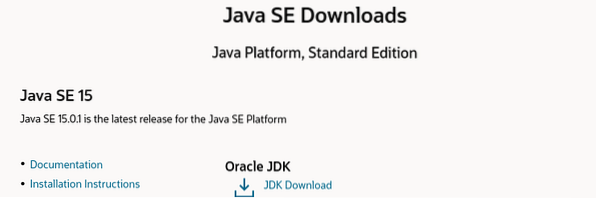
Det er mange RPM-pakker tilgjengelig på JDK-nedlastingssiden. Du må velge Linux x64 RPM Pakke. Under nedlasting klikker du på .rpm JDK-fil for å laste den ned.
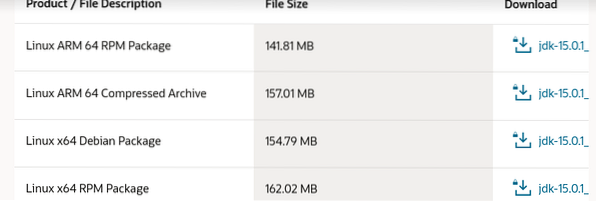
Du vil da se dialogboksen nedenfor. Hake lisensavtalsvilkårene og klikk på nedlasting knappen, etterfulgt av RPM-filnavnet, for å fortsette nedlastingen.
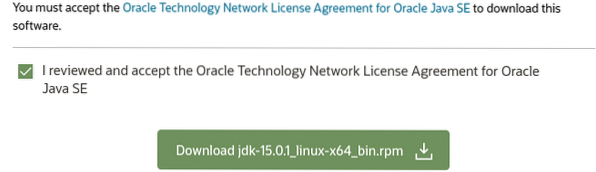
Et nytt dialogvindu åpnes. Velg alternativet Lagre fil, og trykk OK for å fortsette nedlastingen.
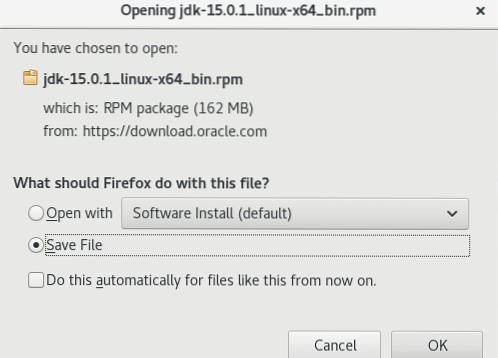
Du kan se at nedlastingen har startet. Vent litt til nedlastingen er fullført.

Den nedlastede JDK RPM filen er nå bosatt i Nedlastinger mappen som sitert nedenfor.
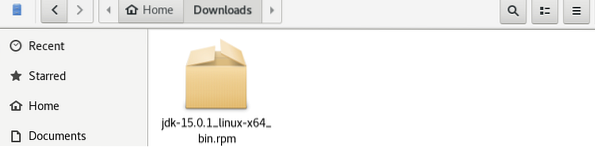
Kontroller arkiver og Java-versjon
Først åpner du Oracle Linux 8-terminalen og legger til følgende kommando for å sjekke installerte arkiver:
$ sudo yum repolist
For å sjekke om Oracle-systemet ditt har en JDK-pakke installert, bruk følgende kommando:
$ sudo yum list jdk *
Du kan også bekrefte den nyeste versjonen av standard Java-versjonen som er kompatibel og aktivert for systemet ditt, ved å bruke kommandoen som følger:
$ java -versjon
Sjekk standard Java-bane
Du kan bruke kommandoen nedenfor for å sjekke standard Java-banen til JDK:
$ som javaDu kan se standard JDK-banen er / usr / bin / java.

For å sjekke koblingsfil, som er / etc / alternativer / java, du kan bruke den vedlagte kommandoen nedenfor:
$ ls -ltr / usr / bin / java
Fjern tilknytningen til standardstien
For å fjerne tilknytningen til denne filen, e.g., / etc / alternativer / java, du må logge inn som rotbruker, som sitert nedenfor:
$ suMerk: Det vil be om root-passordet ditt.
# koble fra / etc / alternativer / java# exit

Så når du sjekker versjonen av Java, vil du oppdage at det ikke er noen slik fil eller katalog.

Du kan også sjekke filen ved hjelp av følgende "hvilken" kommando:
$ som java
Nå har Open JDK blitt deaktivert helt.
Installer JDK
For å installere JDK i Oracle Linux 8, åpne din Nedlastinger -mappen, der du har lastet ned JDK-filen. trykk Høyreknapp fra musen og slå på Åpne i Terminal. Du vil da se at terminalen din har blitt åpnet. Logg inn som rotbruker ved hjelp av følgende kommando:
$ suVed hjelp av listekommandoen kan du liste RPM-filen på følgende måte:
$ lsTil slutt kan du installere JDK-filen. Du må bruke rpm-kommandoen, etterfulgt av navnet på en fil, som sitert nedenfor:
$ rpm -ivh jdk-15.0.1_linux-x64_bin.rpm
Vent litt til JDK-filen er installert. Du vil se at det vil mislykkes i å lese lenken / usr / bin / java fordi vi allerede har fjernet koblingen.
Sjekk RPM-pakke navn
For å sjekke navnet på RPM-filpakken som nettopp er installert, utfør følgende kommando på oracle Linux 8-terminalen:
$ rpm -qa | grep jdk-15
Sjekk kataloger og filer i Java
For å sjekke katalogene og filene som brukes av JDK 15, må du bruke følgende rpm-kommando, etterfulgt av pakkenavnet som er brakt i den øvre kommandoen:
$ rpm -ql jdk-15.0.1-15.0.1-ga.x86_64
Du vil se en lang liste over kataloger og mapper som brukes av JDK-pakken.
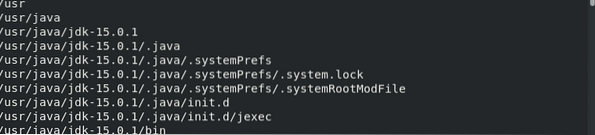
Når du sjekker versjonen av Java, vil den vise deg den nyeste versjonen som nettopp er installert, som vedlagt nedenfor:
$ java -versjon
Du kan også bare sjekke versjonen av Java, som sitert nedenfor:
$ javac -versjonStart Java
For å kontrollere om du har installert JDK-settet og om det fungerer som det skal, kan du bruke den påførte kommandoen:
$ java
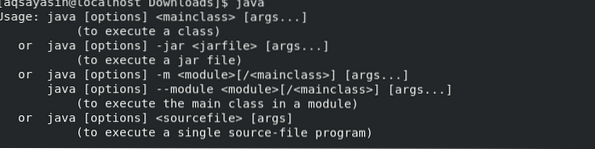
En annen kommando for å kontrollere funksjonen til Java er som følger:
$ javac
Når du sjekker Java-koblingsstien, der Java ligger, vil den vise deg den samme gamle banen. Dette betyr at / usr / bin / java har blitt erstattet av den nye JDK 15, som sitert nedenfor:
$ som java
Sjekk filsti
Nå for å sjekke koblingsfilens detaljer, må du bruke listekommandoen, etterfulgt av / usr / bin / java-bane, som sitert nedenfor:
$ ls -ltr / usr / bin / java
Link filbane
Til slutt kan du koble denne nyopprettede Java med den gamle filstien. Du kan også gjøre det ved å bruke følgende kommando:
$ ls -la / etc / alternativer /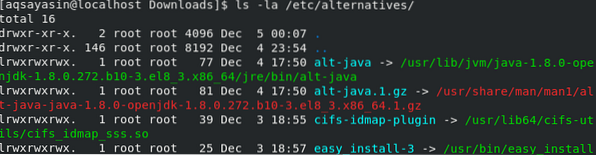
Konklusjon
Vi har diskutert hvordan du bytter til rotbruker i Linux Oracle 8, laster ned RPM JDK-fil, fjerner lenke for standard filbane, sjekker repositories og versjon, installerer JDK Kit på Oracle Linux 8 og kobler standard filbane. Forhåpentligvis er du nå i stand til å gjøre alle disse spesifikke oppgavene ved å følge denne guiden.
Om forfatteren

Aqsa Yasin
Jeg er en selvmotivert profesjonell informasjonsteknologi med en lidenskap for å skrive. Jeg er teknisk forfatter og elsker å skrive for alle Linux-smaker og Windows.
Vis alle innlegg Phenquestions
Phenquestions


